Nastavitev aplikacije Sporočila v funkciji Prilagojeni dostop v iPhonu
Oseba, ki uporablja funkcijo Prilagojeni dostop v iPhonu, lahko uporablja aplikacijo Sporočila ![]() za pogovore z družino, prijatelji in zaupanja vrednimi podporniki (kot so negovalci). Uporabljajo lahko tipkovnico samo za emoji ali pošiljajo video sporočila za komunikacijo z zvokom ali sliko namesto besedila. Za pošiljanje pisnih sporočil lahko uporabljajo tudi standardno besedilno tipkovnico. Aplikacijo Sporočila lahko dodate, ko nastavite Prilagojeni dostop ali kadar koli pozneje.
za pogovore z družino, prijatelji in zaupanja vrednimi podporniki (kot so negovalci). Uporabljajo lahko tipkovnico samo za emoji ali pošiljajo video sporočila za komunikacijo z zvokom ali sliko namesto besedila. Za pošiljanje pisnih sporočil lahko uporabljajo tudi standardno besedilno tipkovnico. Aplikacijo Sporočila lahko dodate, ko nastavite Prilagojeni dostop ali kadar koli pozneje.
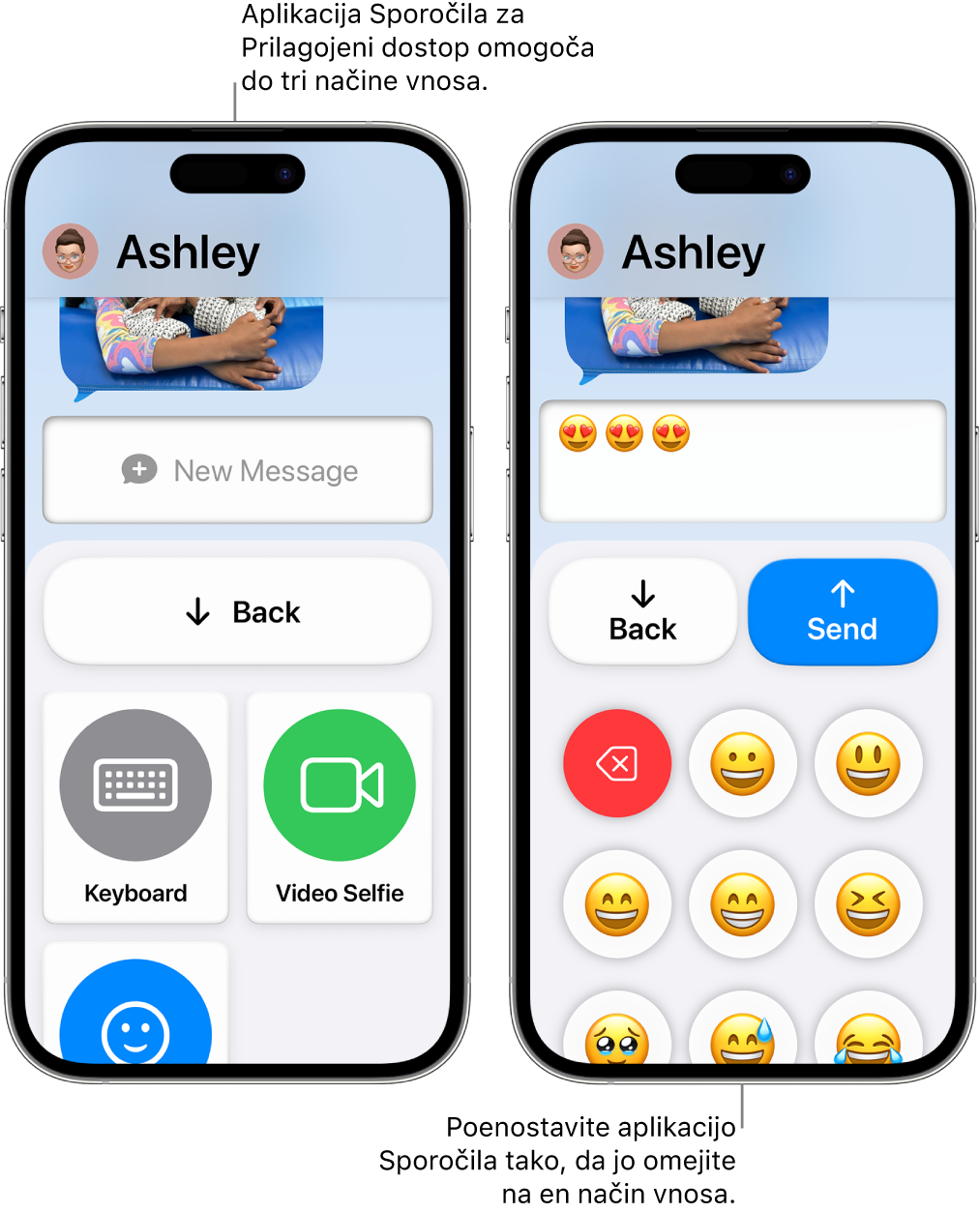
Dodajanje aplikacije Sporočila
Zaprite Prilagojeni dostop, če je aktiven.
Pojdite v aplikacijo Nastavitve
 .
.Tapnite Dostopnost, nato pa še Prilagojeni dostop.
Tapnite Upravljaj aplikacije in nato
 ob aplikaciji Sporočila.
ob aplikaciji Sporočila.Izberite možnosti za program (opisane v spodnji tabeli), vključno s tem, s kom lahko oseba, ki uporablja Prilagojeni dostop, in katere možnosti so na voljo med klicem izmenja sporočila.
Možnosti aplikacije Sporočila
Možnost | Opis | ||||||||||
|---|---|---|---|---|---|---|---|---|---|---|---|
Omogočeni pošiljatelji za dohodna sporočila | Dovoli osebi, ki uporablja Prilagojeni dostop, prejemanje sporočil vseh oseb, iz vseh stikov v aplikaciji Stiki ali samo priljubljenih stikov (glejte Priljubljeni spodaj). | ||||||||||
Stiki za odhodna sporočila | Dovoli osebi, ki uporablja Prilagojeni dostop, pošiljanje sporočil vsem osebam, iz vseh stikov v aplikaciji Stiki ali samo priljubljenih stikov (glejte Priljubljeni spodaj). Če dovolite pošiljanje sporočil vsem, lahko oseba, ki uporablja Prilagojeni dostop, pošlje sporočilo kateremu koli stiku, pa tudi odgovori na sporočila kogar koli, ki ji je poslal sporočilo. | ||||||||||
Priljubljeni | Priljubljeni stiki so prikazani na prvem zaslonu, ko je aplikacija Sporočila odprta v funkciji Prilagojeni dostop. Če želite dodati stik med Priljubljeni, tapnite Izberi stik, tapnite stik in nato izberite telefonsko številko ali e-poštni naslov (če je potrebno). Če želite dodati osebe v aplikacijo Stiki, glejte Dodajanje in uporaba podatkov za stik v uporabniškem priročniku za iPhone. | ||||||||||
Tapni za poslušanje sporočila | Dovolite osebi, ki uporablja Prilagojeni dostop, da tapne sporočila, ki jih želi slišati prebrane na glas. To je lahko koristno za ljudi, ki imajo raje avdio komunikacijo kot besedilo. Opomba. Možnost Tapni za poslušanje sporočila ni na voljo v vseh jezikih. Glejte članek tehnične podpore družbe Apple Razpoložljivost funkcij macOS Tahoe. | ||||||||||
Podrobnosti pogovora | Prikažite podrobnosti o sporočilih v pogovoru, kot so datumi in stanje dostave. | ||||||||||
| Pošiljajte besedilna sporočila s standardno tipkovnico. | ||||||||||
| Pošiljajte video sporočila s sprednjo kamero v iPhonu. To je lahko koristno za ljudi, ki imajo raje zvočno ali vizualno komunikacijo kot besedilo. | ||||||||||
| Pošiljajte sporočila emoji s tipkovnico samo za emoji. To je lahko koristno za ljudi, ki imajo raje vizualno komunikacijo kot besedilo. | ||||||||||
Namig. Poenostavite aplikacijo Sporočila tako, da vklopite samo en način vnosa (na primer Video selfi ali Emoji). Ko oseba, ki uporablja Prilagojeni dostop, izbere, komu želi poslati sporočilo, lahko začne ustvarjati sporočilo, ne da bi morala vnaprej izbrati način vnosa.